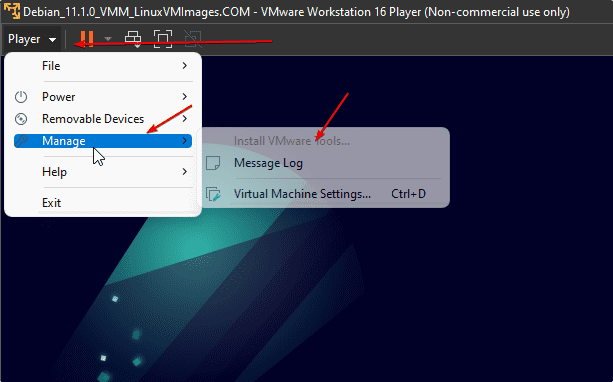Chưa có sản phẩm trong giỏ hàng.
Chào mừng bạn đến với Phan Rang Soft! Trong bài viết hôm nay, chúng tôi sẽ hướng dẫn chi tiết cách install VMware Tools trên Debian 11 một cách dễ dàng và hiệu quả. Việc cài đặt VMware Tools là rất quan trọng để đảm bảo hiệu suất tối ưu và tích hợp tốt nhất giữa máy ảo Debian 11 và máy chủ VMware. Hãy cùng khám phá các bước thực hiện chi tiết ngay sau đây!
Tóm tắt nội dung
Tại Sao Cần Cài Đặt VMware Tools Trên Debian 11?
VMware Tools là một bộ tiện ích được thiết kế để cải thiện hiệu suất và khả năng quản lý của máy ảo (VM) chạy trên nền tảng VMware. Đối với Debian 11, việc cài đặt VMware Tools mang lại những lợi ích sau:
- Tối Ưu Hóa Hiệu Suất: Cải thiện hiệu suất đồ họa, mạng và lưu trữ, giúp máy ảo hoạt động mượt mà hơn.
- Tích Hợp Chuột và Bàn Phím: Cho phép chuyển đổi liền mạch giữa chuột và bàn phím giữa máy chủ và máy ảo.
- Chia Sẻ Tệp Tin và Thư Mục: Dễ dàng chia sẻ tệp tin và thư mục giữa máy chủ và máy ảo.
- Đồng Bộ Hóa Thời Gian: Đảm bảo thời gian trên máy ảo và máy chủ luôn đồng bộ.
- Hỗ Trợ Độ Phân Giải Màn Hình: Cho phép tùy chỉnh độ phân giải màn hình phù hợp với nhu cầu sử dụng.

Điều Kiện Cần Thiết Trước Khi Cài Đặt VMware Tools
Trước khi bắt đầu quá trình install VMware Tools Debian 11, bạn cần đảm bảo:
- Debian 11 Đã Được Cài Đặt: Máy ảo Debian 11 đã được cài đặt và hoạt động bình thường.
- Quyền Root: Bạn cần có quyền root hoặc quyền sudo để thực hiện các lệnh cài đặt.
- Kết Nối Internet: Máy ảo cần có kết nối internet để tải xuống các gói phần mềm cần thiết.
- Cập Nhật Hệ Thống: Đảm bảo hệ thống đã được cập nhật lên phiên bản mới nhất bằng lệnh:
sudo apt update && sudo apt upgrade
Các Bước Cài Đặt VMware Tools Trên Debian 11
Dưới đây là các bước chi tiết để install VMware Tools Debian 11:
Bước 1: Mở Terminal
Mở terminal trên máy ảo Debian 11 của bạn. Bạn có thể tìm thấy terminal trong menu ứng dụng hoặc sử dụng tổ hợp phím Ctrl+Alt+T.
Bước 2: Cài Đặt Các Gói Phần Mềm Hỗ Trợ
Trước khi cài đặt VMware Tools, bạn cần cài đặt một số gói phần mềm hỗ trợ. Chạy lệnh sau trong terminal:
sudo apt update
sudo apt install open-vm-tools-desktop -yLệnh này sẽ cài đặt gói open-vm-tools-desktop, một phiên bản mã nguồn mở của VMware Tools, được tối ưu hóa cho môi trường desktop.
Bước 3: Khởi Động Lại Máy Ảo
Sau khi cài đặt xong, khởi động lại máy ảo để các thay đổi có hiệu lực:
sudo rebootBước 4: Kiểm Tra VMware Tools
Sau khi khởi động lại, bạn có thể kiểm tra xem VMware Tools đã được cài đặt và hoạt động đúng cách hay chưa. Mở terminal và chạy lệnh:
systemctl status vmtoolsdNếu VMware Tools đang chạy, bạn sẽ thấy trạng thái “active (running)”.
Cài Đặt VMware Tools Bằng Phương Pháp Thủ Công (Nếu Cần)
Trong một số trường hợp, việc cài đặt open-vm-tools-desktop có thể không hoạt động hoặc bạn muốn sử dụng phiên bản VMware Tools chính thức từ VMware. Dưới đây là các bước để cài đặt VMware Tools bằng phương pháp thủ công:
Bước 1: Gắn Ổ Đĩa Ảo VMware Tools
Trong giao diện VMware, chọn “VM” -> “Install VMware Tools”. Thao tác này sẽ gắn một ổ đĩa ảo chứa bộ cài đặt VMware Tools vào máy ảo Debian 11 của bạn.
Bước 2: Sao Chép Bộ Cài Đặt VMware Tools
Mở terminal và tạo một thư mục tạm để sao chép bộ cài đặt:
sudo mkdir /mnt/cdrom
sudo mount /dev/cdrom /mnt/cdrom
sudo mkdir /tmp/vmwaretools
sudo cp /mnt/cdrom/VMwareTools*.tar.gz /tmp/vmwaretools/
sudo umount /mnt/cdromCác lệnh này sẽ tạo thư mục /mnt/cdrom, gắn ổ đĩa ảo vào thư mục này, tạo thư mục tạm /tmp/vmwaretools, sao chép bộ cài đặt VMware Tools vào thư mục tạm và sau đó tháo ổ đĩa ảo.
Bước 3: Giải Nén và Cài Đặt VMware Tools
Chuyển đến thư mục tạm và giải nén bộ cài đặt:
cd /tmp/vmwaretools
tar -zxvf VMwareTools*.tar.gzSau khi giải nén, chạy trình cài đặt:
sudo ./vmware-install.plTrình cài đặt sẽ hỏi bạn một số câu hỏi. Bạn có thể chấp nhận các giá trị mặc định bằng cách nhấn Enter cho đến khi quá trình cài đặt hoàn tất.
Bước 4: Khởi Động Lại Máy Ảo
Sau khi cài đặt xong, khởi động lại máy ảo:
sudo rebootKhắc Phục Sự Cố Thường Gặp Khi Cài Đặt VMware Tools
Trong quá trình install VMware Tools Debian 11, bạn có thể gặp một số sự cố. Dưới đây là một số vấn đề thường gặp và cách khắc phục:
- Lỗi Thiếu Gói Phần Mềm: Nếu trình cài đặt báo lỗi thiếu gói phần mềm, hãy cài đặt các gói cần thiết bằng lệnh
sudo apt install [tên gói]. - Lỗi Không Tìm Thấy Ổ Đĩa Ảo: Đảm bảo bạn đã gắn ổ đĩa ảo VMware Tools đúng cách trong giao diện VMware.
- Lỗi Không Thực Thi Được Trình Cài Đặt: Đảm bảo bạn có quyền thực thi đối với trình cài đặt bằng lệnh
sudo chmod +x vmware-install.pl. - VMware Tools Không Hoạt Động Sau Khi Cài Đặt: Kiểm tra trạng thái của VMware Tools bằng lệnh
systemctl status vmtoolsd. Nếu không hoạt động, hãy thử khởi động lại dịch vụ bằng lệnhsudo systemctl start vmtoolsd.
Mẹo Sử Dụng VMware Tools Hiệu Quả
Để tận dụng tối đa lợi ích của VMware Tools, bạn có thể tham khảo một số mẹo sau:
- Cập Nhật VMware Tools Thường Xuyên: Đảm bảo VMware Tools luôn được cập nhật lên phiên bản mới nhất để tận hưởng các tính năng mới và sửa lỗi.
- Sử Dụng Tính Năng Chia Sẻ Thư Mục: Chia sẻ thư mục giữa máy chủ và máy ảo để dễ dàng trao đổi tệp tin.
- Tùy Chỉnh Độ Phân Giải Màn Hình: Điều chỉnh độ phân giải màn hình phù hợp với nhu cầu sử dụng để có trải nghiệm tốt nhất.
Nếu bạn muốn tìm hiểu thêm về các sản phẩm và dịch vụ khác của chúng tôi, hãy xem thêm tại Windows.
Lời Kết
Hy vọng bài viết này đã cung cấp cho bạn đầy đủ thông tin và hướng dẫn chi tiết để install VMware Tools Debian 11 một cách thành công. Việc cài đặt VMware Tools là rất quan trọng để đảm bảo hiệu suất và khả năng tương thích tốt nhất cho máy ảo của bạn. Nếu bạn có bất kỳ câu hỏi hoặc cần thêm sự hỗ trợ, đừng ngần ngại liên hệ với chúng tôi.
Thông tin liên hệ:
Hotline: 0865.427.637
Zalo: https://zalo.me/0865427637
Email: phanrangninhthuansoft@gmail.com
Pinterest: https://in.pinterest.com/phanrangsoftvn/
Facebook: https://www.facebook.com/phanrangsoft/
Website: https://phanrangsoft.com/